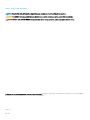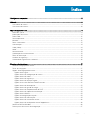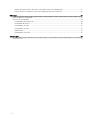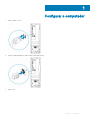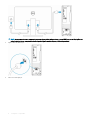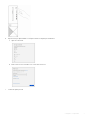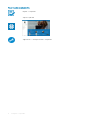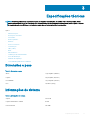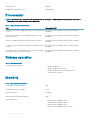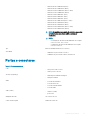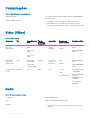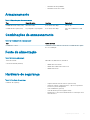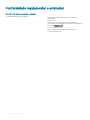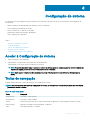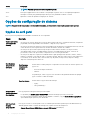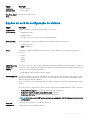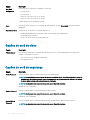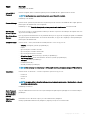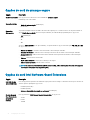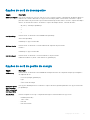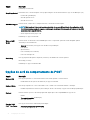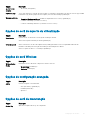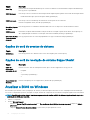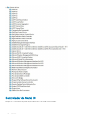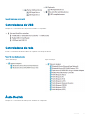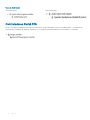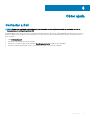Dell Vostro 3470
Guia de conguração e especicações
Modelo regulamentar: D13S
Tipo regulamentar: D13S003

Notas, avisos e advertências
NOTA: Uma NOTA indica informações importantes que ajudam a melhorar a utilização do produto.
AVISO: Um AVISO indica potenciais danos do hardware ou a perda de dados e explica como evitar o problema.
ADVERTÊNCIA: Uma ADVERTÊNCIA indica potenciais danos no equipamento, lesões pessoais ou mesmo morte.
© 2018 Dell Inc. ou as suas subsidiárias. Todos os direitos reservados. Dell, EMC e outras marcas comerciais pertencem à Dell Inc ou às suas subsidiárias.
Outras marcas comerciais podem pertencer aos seus respetivos proprietários.
2018 - 04
Rev. A01

Índice
1 Congurar o computador............................................................................................................................... 5
2 Chassis.......................................................................................................................................................... 9
Vista frontal do sistema.....................................................................................................................................................9
Vista traseira do sistema..................................................................................................................................................10
3 Especicações técnicas................................................................................................................................11
Dimensões e peso..............................................................................................................................................................11
Informações do sistema....................................................................................................................................................11
Processador.......................................................................................................................................................................12
Sistema operativo............................................................................................................................................................. 12
Memória.............................................................................................................................................................................12
Portas e conectores......................................................................................................................................................... 13
Comunicações...................................................................................................................................................................14
Video (Vídeo).....................................................................................................................................................................14
Audio...................................................................................................................................................................................14
Armazenamento................................................................................................................................................................15
Combinações de armazenamento.................................................................................................................................. 15
Fonte de alimentação.......................................................................................................................................................15
Hardware de segurança...................................................................................................................................................15
Conformidade regulamentar e ambiental.......................................................................................................................16
4 Conguração do sistema.............................................................................................................................. 17
Aceder à Conguração do sistema.................................................................................................................................17
Teclas de navegação.........................................................................................................................................................17
Opções da conguração do sistema.............................................................................................................................. 18
Opções do ecrã geral................................................................................................................................................. 18
Opções do ecrã de conguração do sistema..........................................................................................................19
Opções do ecrã de vídeo.......................................................................................................................................... 20
Opções do ecrã de segurança..................................................................................................................................20
Opções do ecrã de arranque seguro........................................................................................................................22
Opções de ecrã Intel Software Guard Extensions................................................................................................. 22
Opções do ecrã de desempenho............................................................................................................................. 23
Opções do ecrã de gestão de energia.....................................................................................................................23
Opções do ecrã de comportamento do POST.......................................................................................................24
Opções do ecrã de suporte da virtualização.......................................................................................................... 25
Opções do ecrã Wireless...........................................................................................................................................25
Opções de conguração avançada..........................................................................................................................25
Opções do ecrã de manutenção..............................................................................................................................25
Opções do ecrã de eventos do sistema.................................................................................................................. 26
Opções do ecrã de resolução do sistema SupportAssist......................................................................................26
Atualizar o BIOS no Windows.........................................................................................................................................26
Palavra-passe do sistema e de conguração................................................................................................................27
Índice
3

Atribuir uma palavra-passe do sistema e uma palavra-passe de conguração.................................................. 27
Eliminar ou alterar uma palavra-passe de conguração do sistema existente....................................................28
5 Software......................................................................................................................................................29
Sistemas operativos suportados.................................................................................................................................... 29
Transferir os controladores ............................................................................................................................................ 29
Controladores do chipset Intel..................................................................................................................................29
Controlador do Serial IO............................................................................................................................................30
Controladores de USB................................................................................................................................................31
Controladores de rede................................................................................................................................................31
Áudio Realtek...............................................................................................................................................................31
Controladores Serial ATA...........................................................................................................................................32
6 Obter ajuda..................................................................................................................................................33
Contactar a Dell................................................................................................................................................................33
4 Índice

Congurar o computador
1 Ligue o teclado e o rato.
2 Ligue-se à rede utilizando um cabo ou ligue a uma rede sem os.
3 Ligue o ecrã
1
Congurar o computador 5

NOTA: Se encomendou o seu computador com uma placa gráca independente, a porta HDMI e as portas DisplayPort no
painel posterior do seu computador estarão tapadas. Ligue o monitor à placa gráca independente.
4 Ligue o cabo de alimentação.
5 Prima o botão de ligação.
6
Congurar o computador

6 Siga as instruções apresentadas no ecrã para concluir a conguração do Windows:
a Ligue-se a uma rede.
b Inicie sessão na sua conta Microsoft ou crie uma conta nova.
7 Localize as aplicações Dell.
Congurar
o computador 7

Tabela 1. Localize as aplicações Dell.
Registar o computador
Suporte e ajuda Dell
SupportAssist — Verique e atualize o computador
8
Congurar o computador

Chassis
Vista frontal do sistema
1 LED do botão/estado de alimentação 2 Luz de actividade da unidade de disco rígido
3 Leitor de placa de memória 4 Conector de áudio/microfone universal
5 Portas USB 3.1 Gen 1 (2) 6 Unidade ótica
2
Chassis 9

Vista traseira do sistema
1 Porta de entrada de linha 2 Porta de saída
3 Porta do microfone 4 porta VGA
5 porta HDMI 6 Portas USB 2.0 (4)
7 Etiqueta de serviço 8 Slots da placa de expansão
9 Porta do transformador 10 Luz de diagnóstico da fonte de alimentação
11 Botão de diagnóstico da fonte de alimentação 12 Encaixe de segurança Kensington
13 Porta de rede 14 Anel para cadeado
10 Chassis

Especicações técnicas
NOTA: As ofertas podem variar consoante a região. As seguintes especicações, fornecidas com o seu computador, são as
consideradas obrigatórias por lei. Para obter mais informações acerca da conguração do computador, aceda à Ajuda e Suporte
do seu sistema operativo Windows e seleccione a opção para ver informações sobre o computador.
Tópicos
• Dimensões e peso
• Informações do sistema
• Processador
• Sistema operativo
• Memória
• Portas e conectores
• Comunicações
• Video (Vídeo)
• Audio
• Armazenamento
• Combinações de armazenamento
• Fonte de alimentação
• Hardware de segurança
• Conformidade regulamentar e ambiental
Dimensões e peso
Tabela 2. Dimensões e peso
Altura 11,4 polegadas (290 mm)
Largura 3,6 polegadas (92,6 mm)
Profundidade 11,5 polegadas (293 mm)
Peso 19,7 libras (4,8 kg)
Informações do sistema
Tabela 3. Informações do sistema
Chipset Intel H370
Largura de barramento DRAM 64 bits
FLASH EPROM 256 Mbit
3
Especicações técnicas 11

Barramento PCIe 100 MHz
Frequência de barramento externo DMI 3.0-8 GT/s
Processador
NOTA: Os números de processadores não são uma medida de desempenho. A disponibilidade do processador está sujeita a
alterações e pode variar de acordo com a região/país.
Tabela 4. Especicações do processador
Tipo Placa gráca UMA
Processador Intel Celeron G4900 de 8.ª geração (2 M de cache, até
3,1 GHz)
Placa gráca Intel UHD Graphics 610 com memória gráca
partilhada
Processador Intel Pentium Gold G5400 de 8.ª geração (4 M de
cache, até 3,7 GHz)
Placa gráca Intel UHD Graphics 610 com memória gráca
partilhada
Intel Core i3-8100 de 8.ª geração (6 MB de cache, até 3,6 GHz) Placa gráca Intel UHD Graphics 630 com memória gráca
partilhada
Processador Intel Core i5-8400 de 8.ª geração (9 MB de cache, até
4,0 GHz)
Placa gráca Intel UHD Graphics 630 com memória gráca
partilhada
Processador Intel Core i7-8700 de 8.ª geração Intel Core i7-8700 de
8.ª geração (12 MB de Cache, até 4,6 GHz)
Placa gráca Intel UHD Graphics 630 com memória gráca
partilhada
Sistema operativo
Tabela 5. Sistema operativo
Sistema operativo suportado
• Windows 10 de 64 bits
• Windows 10 64 bits Professional
• Windows 10 de 64 bits National Academic (STF)
• Ubuntu 16.04 LTS (64 bits)
Memória
Tabela 6.
Especicações da memória
Conguração de memória mínima
4 GB
Conguração de memória máxima
32 GB
Número de ranhuras
2 UDIMM
Memória máxima suportada por ranhura
16 GB
Opções de memória
• DDR4 de 4 GB a 2400 MHz (4Gx1)
• DDR4 de 8 GB a 2400 MHz (8Gx1)
• DDR4 de 8 GB a 2400 MHz (4Gx2)
• DDR4 de 12 GB a 2400 MHz (8Gx1 + 4Gx1)
12 Especicações técnicas

• DDR4 de 16 GB a 2400 MHz (8Gx2)
• DDR4 de 16 GB a 2400 MHz (16Gx1)
• DDR4 de 24 GB a 2400 MHz (16Gx1 + 8Gx1)
• DDR4 de 32 GB a 2400 MHz (16Gx2)
• DDR4 de 4 GB a 2666 MHz (4Gx1)
• DDR4 de 8 GB a 2666 MHz (8Gx1)
• DDR4 de 8 GB a 2666 MHz (4Gx2)
• DDR4 de 12 GB a 2666 MHz (8Gx1 + 4Gx1)
• DDR4 de 16 GB a 2666 MHz (8Gx2)
• DDR4 de 16 GB a 2666 MHz (16Gx1)
• DDR4 de 24 GB a 2666 MHz (16Gx1 + 8Gx1)
• DDR4 de 32 GB a 2666 MHz (16Gx2)
NOTA: Os módulos de memória são unidades que podem
ser substituídas pelo cliente (CRU) e podem ser
atualizados.
NOTA:
• A conguração de memória de 2400 MHz faz conjunto
com a CPU PDC, CDC, core i3
• Conguração de memória de 2666 MHz faz conjunto
com CPU core i5, i7
Tipo Memória SDRAM DDR4 não ECC memory
Velocidade
• 2666 MHz no processador Core i5, i7
• 2400 MHz no processador Celeron, Pentium e i3
Portas e conectores
Tabela 7. Portas e conectores
USB
• Duas portas USB 3.1 Gen 1
• Quatro portas USB 2.0
Security (Segurança)
• Ranhura para cadeado Kensington
• Anel para cadeado
Audio
• Porta de auscultadores
• Porta do microfone
• Porta de entrada de linha
• Porta de saída
Video (Vídeo)
• HDMI 1.4 (UMA)
• porta VGA
Adaptador de rede Um conector RJ-45
Cartão Secure Digital
ranhura do cartão SD
Especicações técnicas 13

Comunicações
Tabela 8. Especicações de comunicação
Adaptador de rede
Controlador Realtek RTL8111H Gigabit Ethernet 10/100/1000 Mb/s
Ethernet (RJ-45)
Wireless (Ligação sem os)
• Intel 9462 1*1 ac + BT5 (802.11ac + Bluetooth 5.0,1X1)
• Intel 9560 2*2 ac + BT5 (802.11ac + Bluetooth 5.0, 2x2)
• DW 1707 + BT4.0 (802.11bgn + Bluetooth 4.0, 1x1) através de M.
2
Video (Vídeo)
Tabela 9. Video (Vídeo)
Controlador Tipo Dependência da
CPU
Tipo de
memória da
placa gráca
Capacidade Suporte para
monitor externo
Resolução máxima
Placa gráca
Intel UHD
Graphics 630
UMA Intel Core i3 -
8100
Intel Core i5 -
8400
Intel Core i7 -
8700
Integrado Memória de
sistema
partilhada
VGA
HDMI 1.4
VGA: 2048x1536 a
60 Hz
HDMI : 1920x1080 a
60 Hz
Placa gráca
Intel UHD
Graphics 610
UMA Intel Pentium
Gold G5400
Processador
Celeron G4900
Integrado Memória de
sistema
partilhada
VGA
HDMI 1.4
VGA: 2048x1536 a
60 Hz
HDMI : 1920x1080 a
60 Hz
NVIDIA GeForce
GT 710
Dedicado
n/d
DDR3 2 GB DL-DVI
HDMI
VGA (apenas FH)
DVI de ligação dupla
= 2560x1600
HDMI = 1920x1200
(modo PC),
1920x1080 (modo
TV, 1080 p)
VGA (opcional) =
2048x1536
Audio
Tabela 10.
Especicações de áudio
Controlador Waves MaxxAudio Pro
Tipo Áudio de alta denição de quatro canais
Interface
• Conjunto de 3 conectores de áudio com suporte 5.1 para som
surround
14 Especicações técnicas

• Altifalantes de alta qualidade
• Altifalante estéreo/mic combo
Armazenamento
Tabela 11. Especicações de armazenamento
Tipo Factor de forma Interface Capacidade
Unidade de estado sólido (SSD) SATA M.2 2280 AHCI SATA, até 6 Gbps Até 512 GB
Unidade de disco rígido (HDD) 2,5 polegadas e 3,5 polegadas AHCI SATA, até 6 Gbps Até 2 TB a 5400 RPM e 7200
RPM
Combinações de armazenamento
Tabela 12. Combinações de armazenamento
Tipo Factor de forma
Unidade M.2 + SATA Unidade de estado sólido M.2 de 128 GB + Unidade de disco rígido
de 1 TB a 7200 rpm
Fonte de alimentação
Tabela 13. Fonte de alimentação
Tensão de entrada 100-240 VCA, 200-240 VCA, 50–60 Hz
Corrente de entrada (máxima)
• 200 W APFC Alta tensão
• 200 W APFC 100V-240 V Gama total
• 200 W EPA Bronze
Hardware de segurança
Tabela 14. Hardware de segurança
Hardware de segurança
• Limpeza de dados através do BIOS (Secure Erase)
• Suporte do agente Computrace BIOS – suporta Computrace e
Proactive Systems Management
• TPM 2.0 dedicado (opcional)
• TPM de desativação BIOS (apenas China)
• Autenticação Control Vault 2.0 Advanced com certicação FIPS
140-2 de nível 3
Especicações técnicas 15

Conformidade regulamentar e ambiental
Tabela 15. Conformidade regulamentar e ambiental
Conformidade regulamentar e ambiental
• Energy Star 6.1 (apenas disponível nas congurações
selecionadas)
• Marca FCC, UL
• Certicação EPEAT Silver (apenas nas congurações
selecionadas). Para participação e classicação especícas do
país, visite www.epeat.net
• CCC/CECP (apenas China)
• ESPL/ 1 milhão Hr MTBF (apenas China, pós RTS)
• In metro (apenas Brasil)
16 Especicações técnicas

Conguração do sistema
A Conguração do sistema permite-lhe gerir o hardware do seu desktop e especicar as opções ao nível do BIOS. Na Conguração do
sistema pode:
• Alterar as denições de NVRAM depois de adicionar ou remover hardware
• Ver a conguração de hardware do sistema
• Activar ou desactivar os dispositivos integrados
• Denir limites de gestão de energia e desempenho
• Gerir a segurança do computador
Tópicos
• Aceder à Conguração do sistema
• Teclas de navegação
• Opções da conguração do sistema
• Atualizar o BIOS no Windows
• Palavra-passe do sistema e de conguração
Aceder à Conguração do sistema
1 Ligue (ou reinicie) o seu computador.
2 Após aparecer o logótipo branco da Dell, pressione F2 imediatamente.
É apresentado o ecrã System Setup (Conguração do sistema).
NOTA
: Se esperar demasiado tempo e aparecer o logótipo do sistema operativo, continue a aguardar até ver o ambiente de
trabalho. Em seguida, encerre ou reinicie o computador e tente novamente.
NOTA: Após aparecer o logótipo da Dell, também pode premir F12 e depois seleccionar BIOS setup (Conguração da
BIOS).
Teclas de navegação
A tabela seguinte apresenta as teclas de navegação na conguração do sistema.
NOTA
: No caso da maioria das opções de conguração do sistema, as alterações que efectuar são guardadas mas só produzem
efeitos após reiniciar o sistema.
Tabela 16. Teclas de navegação
Teclas Navegação
Seta para cima Passa para o campo anterior.
Seta para baixo Passa para o campo seguinte.
<Enter> Permite seleccionar um valor no campo seleccionado (se aplicável) ou seguir a ligação existente no campo.
Barra de espaço Expande ou comprime uma lista pendente, se aplicável.
<Tab> Passa para a área de foco seguinte.
4
Conguração do sistema 17

Teclas Navegação
NOTA: Funciona apenas no browser de grácos padrão.
<Esc> Passa para a página anterior até visualizar o ecrã principal. Se premir <Esc> no ecrã principal surgirá uma
mensagem a solicitar para guardar quaisquer alterações não guardadas e reiniciar o sistema.
<F1> Apresenta o cheiro de ajuda da Conguração do Sistema.
Opções da conguração do sistema
NOTA: Dependendo do computador e dos dispositivos instalados, os itens listados nesta secção podem ou não aparecer.
Opções do ecrã geral
Esta secção lista as principais funcionalidades do hardware do seu computador.
Opção Descrição
System Information
(informações do
sistema)
• Informações do sistema: Apresenta a versão do BIOS, Etiqueta de serviço, Etiqueta de inventário, Etiqueta de
propriedade, Data de propriedade, Data de fabrico, Código de serviço expresso.
• Informações de memória: apresenta a memória instalada, memória disponível, velocidade da memória, modo de
canais da memória, tecnologia da memória, tamanho de DIMM 1, tamanho de , DIMM 2.
• Informações do processador: Apresenta tipo de processador, Número de núcleos, ID do processador,
Velocidade atual do relógio, Velocidade mínima do relógio, Velocidade máxima do relógio, Cache L2 do
processador, Cache L3 do processador, Compatível com HT e Tecnologia de 64 bits.
• Informações do dispositivo: Apresenta a unidade de disco rígido principal, SATA-0, SATA-1, SATA-2, SATA-3,
Endereço LOM MAC, controlador de vídeo, controlador de áudio, dispositivo WiFi, M.2PCIe SSD-0, dispositivo
Dock eSATA, versão de BIOS vídeo, memória vídeo, tipo de painel, resolução nativa, dispositivo WiGig,
dispositivo celular, dispositivo Bluetooth.
Boot Sequence
(Sequência de
arranque)
Boot Sequence
(Sequência de
arranque)
Permite alterar a ordem pela qual o computador tenta encontrar um sistema operativo. As
opções são:
• Gestor de arranque do Windows
• PEBOOT
Por predenição, todas as opções estão ativadas. Pode igualmente desmarcar qualquer
opção ou alterar a ordem de arranque.
Boot List Options Permite alterar a opção da lista de arranque:
• Legacy
• UEFI (predenição)
Advanced Boot
Options (Advanced
Boot Options)
Esta opção permite carregar as ROM opcionais legadas.
• Por predenição, Enable Legacy Option ROMs (Ativar ROM antigas opcionais) está ativada
• Esta opção permite carregar as ROM opcionais legadas. Por defeito, a opção Enable Atemot Legacy Boot
(Ativar ROM antigas opcionais) está desativada.
.
UEFI Boot Path
Security
(Segurança do
Esta opção controla se o sistema pede ou não ao utilizador para introduzir a palavra-passe de administrador (se
denida) quando utilizar o caminho de arranque UEFI a partir do menu de arranque F12
• Always, Except Internal HDD (Sempre, exceto HDD interna)(predenição)
18 Conguração do sistema

Opção Descrição
caminho de
arranque UEFI)
• Always (Sempre)
• Never (Nunca)
Date/Time (Data/
Hora)
Permite alterar a data e a hora.
Opções do ecrã de conguração do sistema
Opção Descrição
Integrated NIC
(NIC integrado)
Permite congurar o controlador de rede integrado. As opções são:
• Disabled (Desativado)
• Enabled (Ativado)
• Activado com PXE - Esta opção está activada por predenição.
SATA Operation Permite congurar o controlador da unidade de disco rígido SATA interna. As opções são:
• Disabled (Desativado)
• AHCI (predenição)
Drives Permite-lhe congurar as unidades SATA incorporadas. Todas as unidades estão ativadas por predenição. As
opções são:
• SATA-0
• SATA-1
• SATA-2
• SATA-3
SMART Reporting
(Relatórios
SMART)
Este campo controla se os erros do disco rígido para as unidades integradas são reportados durante o arranque do
sistema. Esta tecnologia faz parte da especicação SMART (Self-Monitoring Analysis and Reporting Technology).
Esta opção está desactivada por predenição.
• Enable SMART Reporting (Ativar relatórios SMART)
USB Conguration Este campo congura o controlador USB integrado. Se a opção de suporte de arranque estiver ativada, o sistema
permitirá o arranque de qualquer tipo de dispositivo de armazenamento USB em massa (unidade de disco rígido,
dispositivo de armazenamento, disquete).
Se a porta USB estiver activada, qualquer dispositivo ligado a esta porta será activado e disponibilizado ao sistema
operativo.
Se a porta USB estiver desactivada, o sistema operativo não reconhecerá qualquer dispositivo ligado a esta porta.
• Enable USB Boot Support (Ativar suporte de arranque USB) (predenição)
• Enable Front USB Ports (Ativar portas USB frontais)(predenição)
• Enable Rear USB Ports (Ativar portas USB traseiras) (predenição)
NOTA: Os teclados e ratos USB funcionam sempre na conguração do BIOS, independentemente destas
congurações.
Front USB
Conguration
Este campo ativa ou desativa a conguração USB frontal
* indica uma porta com capacidade USB 3.0
Conguração do sistema 19

Opção Descrição
Rear USB
Conguration
Este campo ativa ou desativa a conguração USB frontal
• Porta posterior 1
• Porta posterior 2
• Rear Port 3 (Porta posterior 3) (c/ RJ-45)
• Rear Port 4 (Porta posterior 4) (c/ RJ-45)
* indica uma porta com capacidade USB 3.0
Audio Este campo activa ou desactiva o controlador de áudio integrado. A opção Ativar áudio está selecionada por
predenição
Dispositivos vários Permite activar ou desactivar os seguintes dispositivos:
• Enabled Secure Digital (SD) Card (Ativar cartão Secure Digital (SD)) (predenição)
• Secure Digital (SD) Card Boot
• Modo só de leitura do cartão Secure Digital (SD)
Opções do ecrã de vídeo
Opção
Descrição
Primary Display Esta opção determina qual o controlador de vídeo que passa a ser o ecrã principal quando estão disponíveis
múltiplos controladores no sistema
• Auto: Esta opção está ativada por predenição.
• placa gráca Intel HD
Opções do ecrã de segurança
Opção
Descrição
Admin Password Permite congurar, alterar ou eliminar a palavra-passe de administrador.
NOTA: Antes de denir a palavra-passe de sistema ou de disco rígido, deverá denir a palavra-passe de
administrador. Se eliminar a palavra-passe de administrador, as palavras-passe de sistema e da unidade
de disco rígido também serão automaticamente eliminadas.
NOTA: As alterações bem-sucedidas da palavra-passe têm efeito imediato.
Predenição: Não congurada
System Password Permite congurar, alterar ou eliminar a palavra-passe de sistema.
NOTA: As alterações bem-sucedidas da palavra-passe têm efeito imediato.
Predenição: Não congurada
Internal HDD-0
Password
Permite congurar, alterar ou eliminar a palavra-passe na unidade de disco rígido interna do sistema.
NOTA: As alterações bem-sucedidas da palavra-passe têm efeito imediato.
20 Conguração do sistema
A página está carregando...
A página está carregando...
A página está carregando...
A página está carregando...
A página está carregando...
A página está carregando...
A página está carregando...
A página está carregando...
A página está carregando...
A página está carregando...
A página está carregando...
A página está carregando...
A página está carregando...
-
 1
1
-
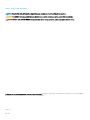 2
2
-
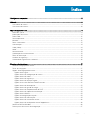 3
3
-
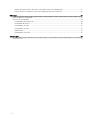 4
4
-
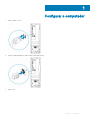 5
5
-
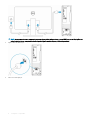 6
6
-
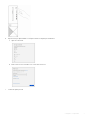 7
7
-
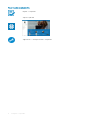 8
8
-
 9
9
-
 10
10
-
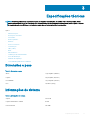 11
11
-
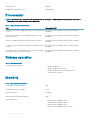 12
12
-
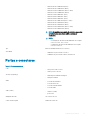 13
13
-
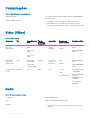 14
14
-
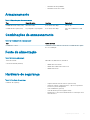 15
15
-
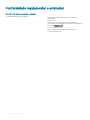 16
16
-
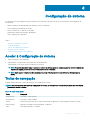 17
17
-
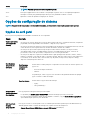 18
18
-
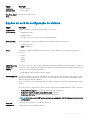 19
19
-
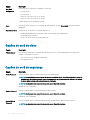 20
20
-
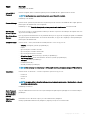 21
21
-
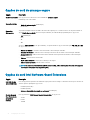 22
22
-
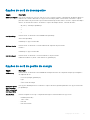 23
23
-
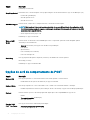 24
24
-
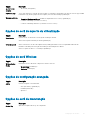 25
25
-
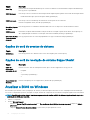 26
26
-
 27
27
-
 28
28
-
 29
29
-
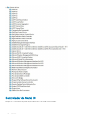 30
30
-
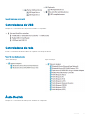 31
31
-
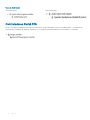 32
32
-
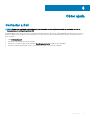 33
33
Artigos relacionados
-
Dell Vostro 3670 Manual do proprietário
-
Dell Vostro 3470 Manual do proprietário
-
Dell OptiPlex 5080 Manual do proprietário
-
Dell Precision 3640 Tower Manual do proprietário
-
Dell OptiPlex 3070 Manual do proprietário
-
Dell OptiPlex 3070 Manual do proprietário
-
Dell OptiPlex 3070 Manual do proprietário
-
Dell Vostro 3671 Manual do proprietário
-
Dell Precision 7750 Manual do proprietário